
Nome: Clips
Tipologia: Utility – Licenza: Shareware
Requisiti: Mac OS X 10.5 Leopard o superiore
Clips è la prima applicazione del nuovo NanoBundle proposto da MacHeist che vi andiamo a presentare. Clips è sicuramente uno dei migliori e più completi Clipboard manager attualmente disponibili per Mac.
Caratteristiche di Clips
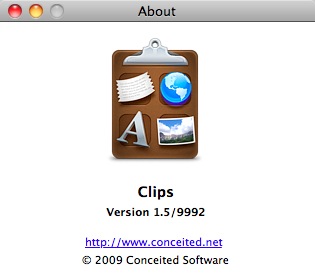 Clips gestisce la copia negli appunti di estratti di testo, url, immagini, ecc. permettendone anche la condivisione sulla rete.
Clips gestisce la copia negli appunti di estratti di testo, url, immagini, ecc. permettendone anche la condivisione sulla rete.
Clips permette di incrementare la nostra produttività nell’uso quotidiano del Mac facendoci risparmiare molto (noioso) tempo alla ricerca del copia-incolla dei vari elementi.
Clips oltre l’icona nel Dock (che possiamo disattivare), installa anche un’iconcina nella barra del Finder grazie alla quale possiamo accedere a tutte le funzionalità di Clips stesso, nonché alle varie preferenze.
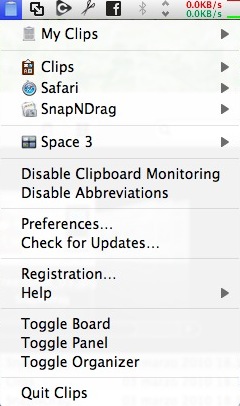
L’applicazione è strutturata in 3 elementi principali come spiegato nel Set Up Assistant:
- la Clip Board
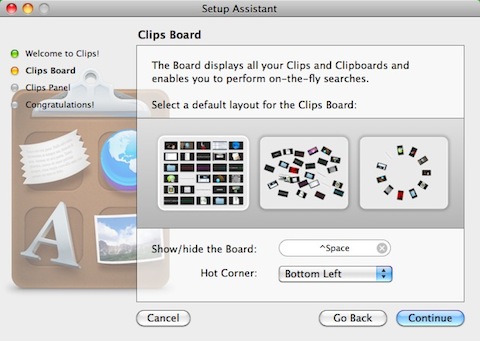
- il Clips Panel
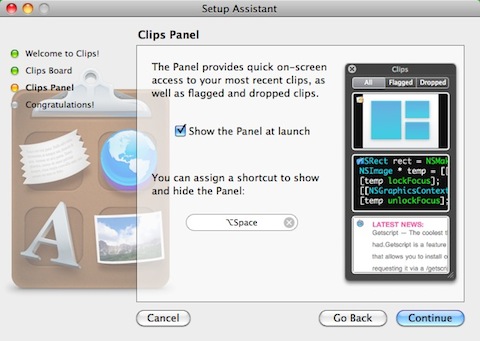
- l’Organizer, per la gestione delle libreria delle clips
Sono invece 3 le modalità di visualizzazione della Clip Board stessa:
- griglia (grid)
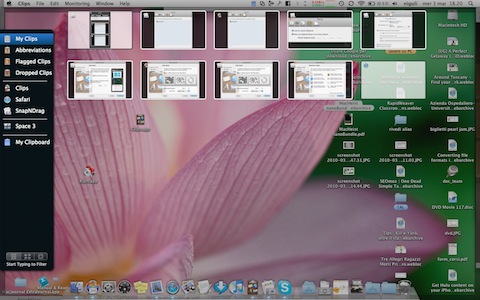
- clip sparse (scatter)
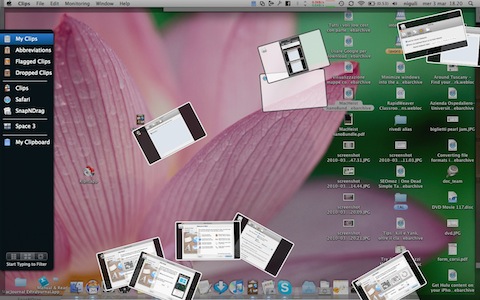
- circolare (circular)
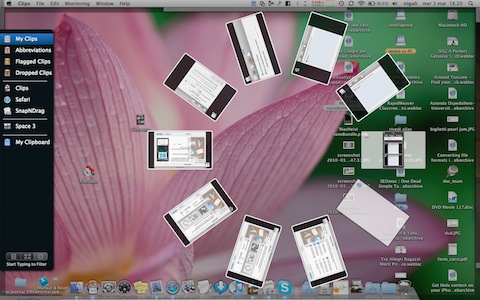
Inoltre le varie clip sono raggiungibili anche semplicemente digitando l’iniziale del proprio nome (oltre che con la funzione di ricerca).
Per avere tutte le informazioni (data, applicazione, dimensioni, tipo, ecc.) su una singola clip basta premere sulla i e viene aperto il Clips Inspector.
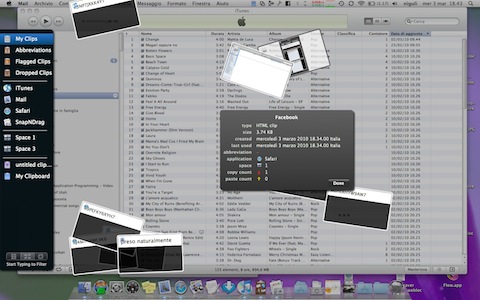
Naturalmente su tutte le clip è attiva la funzionalità Quicklook per avere una preview veloce.
Le clips sono organizzate in modo intelligente grazie alla library nella parte sinistra della board principale. Le clip sono divise in My clips (con ulteriore suddivisione in Abbreviazioni, con Bandierina e “Draggate”).
Inoltre sono raggruppate per Applications e per Spaces. Più in basso troviamo le clip che abbiamo condiviso in rete (Shared) e anche la raccolta delle varie Clipboards che abbiamo creato.
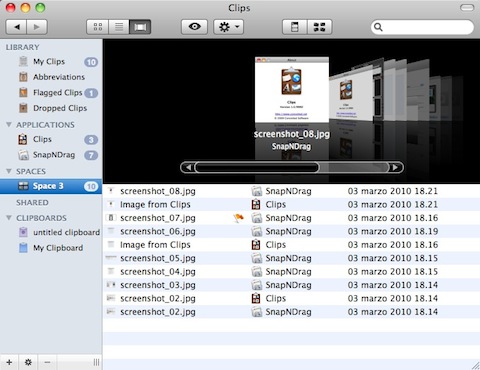
Le clip possono essere visualizzate secondo le classiche modalità del Finder ovvero come icona, elenco o coverflow.
Nella menù bar a seguire abbiamo il pulsante per attivare Quicklook e quello per accedere a tutte le funzionalità di Clips. Infine abbiamo il bottone per attivare la finestra HUD del Panel Clips e come ultimo, quello per mostrare l’intera Board (io ho messo l’attivazione automatica nell’angolo in basso a sinistra del Mac).
L’uso di Clips è molto semplice; basta andare sul Panel Clips, cliccare una clip e poi incollare (anche tramite scorciatoia da tastiera) dove desiderato: un foglio di testo, la barra degli indirizzi di Safari, ecc.
Nelle preferenze di Clips possiamo settare davvero tantissimi aspetti di questo splendido Clipboard Manager per Mac. Nel primo pannello sottolineo la possibilità di settare il numero di clips da gestire.
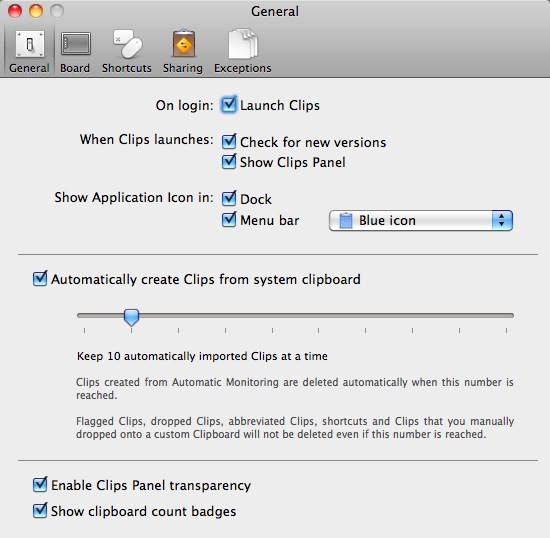
Nel terzo tab (Shortcuts) possiamo abilitare le scorciatoie da tastiera da utilizzare con Clips:
Per cancellare tutte assieme le clips memorizzate selezionare dalla toolbar la voce Clear Clipboard, se no si possono eliminare una per una dal Clips Panel.
Una delle funzionalità più interessanti di Clips è la possibilità di condividere le clips sulla rete con altri mac o via bonjour con altre macchine sulla rete locale.
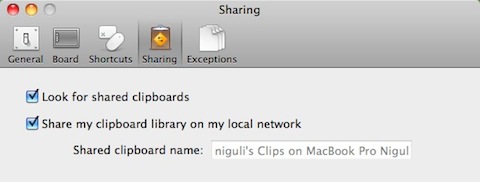
Potete visionare infine un filmato di presentazione di Clips collegandovi a questa url.
Clips, versione 1.5, pesa 4.7 MB circa. La versione trial (valida per 15 giorni) si scarica dal sito ufficiale Conceited Software. La versione completa costa 19.99$, ma potete avere Clips e le altre applicazioni del bundle Macheist per soli 19.95€.

Noy 06/03/2010 il 13:03
E io non riesco ancora ad installarlo sul mio Leo… UFF! Mi crasha alla schermata di benvenuto!
Nicola 06/03/2010 il 13:36
in questi casi proverei con le solite procedure… prima di tutto una disintallazione totale seguita log out e successiva reinstallazione ;)
Gip 06/03/2010 il 15:28
Un breve off-topic
Cos’è il logo di facebook sulla barra Finder???
Nicola 06/03/2010 il 17:07
facebook notifications: http://www.theapplelounge.com/software/freeware/facebook-notifications-notifiche-e-status-update-di-facebook-sul-desktop-del-mac/
Finder 07/03/2010 il 20:36
Sembra un comunicato stampa…
Noy 07/03/2010 il 21:27
@ Nicola:
Purtroppo ho già provato… :-(
Confido nell’assistenza della SH.
Nicola 07/03/2010 il 23:06
@ Noy:
hai provato ad installare con un altro utente ?
Nicola 07/03/2010 il 23:07
@ Finder:
che cosa ? :)
spider 08/03/2010 il 11:57
L’ho preso (con il nanobundle), ma non lo uso: un clipboard manager dovrebbe prevedere l’uso di soli tasti e invece non c’è verso (o non ho trovato il modo) di scegliere le clip da incollare senza usare il mouse. Sono tornato a ClipMenu.
Nicola 08/03/2010 il 12:03
ma scusa hai visto il pannello shortcuts nelle preferenze ? :)
Noy 09/03/2010 il 09:34
@ Nicola:
Posso provare con l’account ospite? E poi che faccio, anche quando?